Jūsu iPhone displejs turpina mirgot, un jūs nezināt, ko darīt. Ekrāns mirgo, maina krāsas vai kļūst tumšs, taču jūs nezināt, kāpēc. Šajā rakstā es to izdarīšu paskaidrojiet, kāpēc jūsu iPhone ekrāns mirgo, un parādiet, kā problēmu novērst pilnībā !
Cietie atiestatiet savu iPhone
Dažreiz iPhone programmatūra avarē, kas var izraisīt ekrāna mirgošanu. Smaga iPhone atiestatīšana piespiedīs to pēkšņi izslēgt un atkal ieslēgt, kas dažreiz var novērst problēmu.
Ir daži dažādi veidi, kā veikt cieto atiestatīšanu, atkarībā no tā, kurš iPhone jums ir:
- iPhone 8 un jaunāki modeļi : Nospiediet un atlaidiet skaļuma palielināšanas pogu, pēc tam nospiediet un atlaidiet skaļuma samazināšanas pogu, pēc tam nospiediet un turiet sānu pogu, līdz ekrānā parādās Apple logotips.
- iPhone 7 un 7 Plus : Vienlaicīgi nospiediet un turiet ieslēgšanas / izslēgšanas pogu un skaļuma samazināšanas pogu, līdz displejā mirgo Apple logotips.
- iPhone SE, 6s un agrāki modeļi : Vienlaicīgi nospiediet un turiet ieslēgšanas / izslēgšanas pogu un pogu Sākums, līdz displejā parādās Apple logotips.
Tiklīdz parādās Apple logotips, varat atlaist turētās pogas. Ja pēc atkārtotas ieslēgšanas jūsu iPhone ekrāns turpina mirgot, pārejiet uz nākamo soli!
Vai ekrāns mirgo, atverot konkrētu lietotni?
Ja jūsu iPhone ekrāns mirgo tikai tad, kad izmantojat noteiktu lietotni, iespējams, problēma ir tieši ar šo lietotni, nevis ar jūsu iPhone. Pirmkārt, es iesaku aizvērt lietotni, lai redzētu, vai mēs varam novērst nelielu programmatūras problēmu.
Lai aizvērtu lietotni savā iPhone tālrunī, jums būs jāatver lietotņu pārslēdzējs. IPhone 8 un vecākos gadījumos divreiz nospiediet pogu Sākums. IPhone X un jaunākās versijās velciet uz augšu no ekrāna apakšas uz centru. Tagad, kad esat atvēris lietotņu pārslēdzēju, aizveriet to, velkot to uz augšu un no ekrāna augšdaļas.
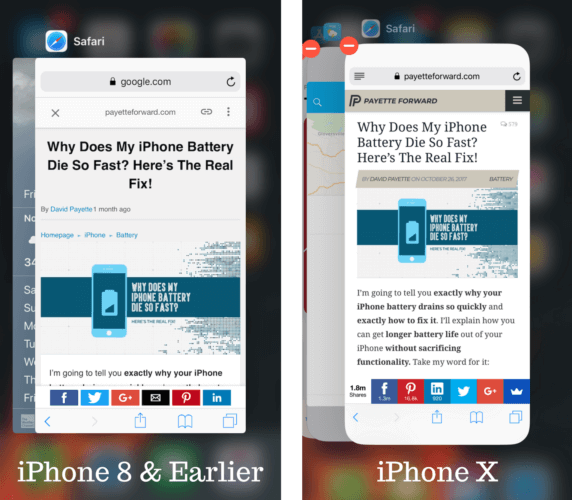
Ja, atverot lietotni, jūsu iPhone ekrāns joprojām mirgo, iespējams, jums būs jāizdzēš lietotne un jāpārinstalē vai jāatrod alternatīva. Lai izdzēstu iPhone lietotni, viegli nospiediet un turiet tās ikonu sava iPhone sākuma ekrānā. Pēc tam pieskarieties parādītajam mazajam X. Apstipriniet savu lēmumu, pieskaroties Dzēst !
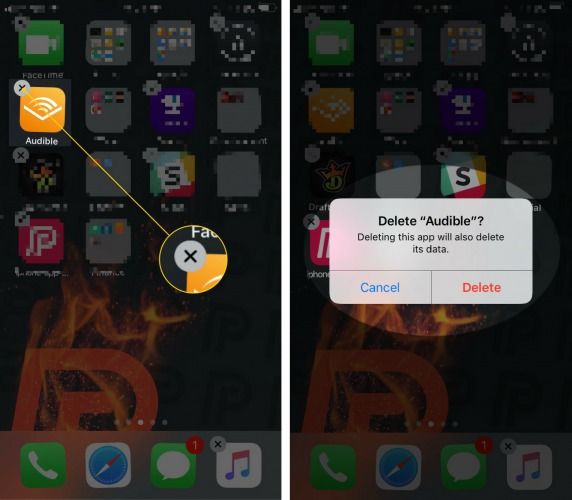
Izslēdziet automātisko spilgtumu
Daudziem iPhone lietotājiem ir izdevies salabot mirgojošo iPhone ekrānu, izslēdzot automātisko spilgtumu. Lai izslēgtu automātisko spilgtumu, atveriet Iestatījumi un pieskarieties Pieejamība -> Displeja un teksta lielums . Visbeidzot, izslēdziet slēdzi blakus opcijai Automātiskā spilgtums!
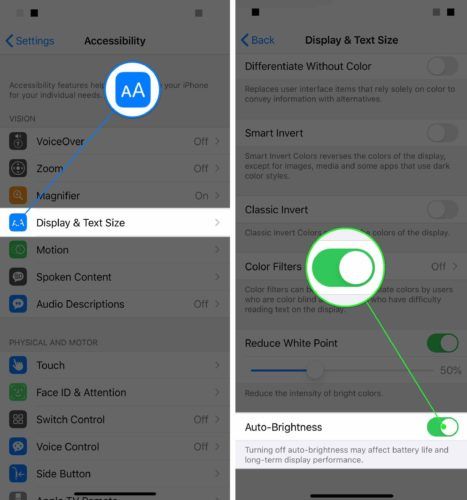
DFU atjaunojiet savu iPhone
Mēs joprojām nevaram izslēgt programmatūras problēmu, pat ja jūsu iPhone displejs joprojām mirgo. Lai mēģinātu novērst dziļāku programmatūras problēmu, iestatiet savu iPhone DFU režīmā un atjaunojiet to.
DFU atjaunošana izdzēš un pārlādē visu kodu, kas kontrolē jūsu iPhone. Pirms iPhone ievietošanas DFU režīmā, mēs iesakām to darīt saglabājot dublējumu no jūsu iPhone esošās informācijas.
Kad esat dublējis savus datus, skatiet citu mūsu rakstu, lai uzzinātu kā ievietot savu iPhone DFU režīmā .
Ekrāna remonta opcijas
Jums, iespējams, būs jālabo jūsu iPhone, ja ekrāns joprojām mirgo pēc tam, kad esat to iestatījis DFU režīmā. Iespējams, ka iekšējais savienotājs ir noņemts vai bojāts.
Nodarbojoties ar tik maziem, sarežģītiem iekšējiem iPhone komponentiem, iesakām nogādāt savu iPhone ekspertam, kurš var novērst problēmu. Ja jums ir AppleCare + aizsardzības plāns, izveido tikšanos vietējā Apple Store Genius bārā un uzziniet, ko viņi var darīt jūsu labā.
Mēs arī iesakām Pulss , remonta uzņēmums pēc pieprasījuma, kas tieši nosūta tehniķi. Tehniķis var būt klāt tikai stundas laikā, un uz remontu attiecas mūža garantija!
Mirgojošs ekrāns: izlabots!
Jūsu iPhone ekrāns vairs nemirgo! Ja pazīstat kādu ar mirgojošu iPhone ekrānu, noteikti kopīgojiet ar viņu šo rakstu. Atstājiet visus citus jautājumus par savu iPhone zemāk komentāru sadaļā!
Paldies par lasīšanu,
Deivids L.